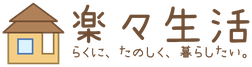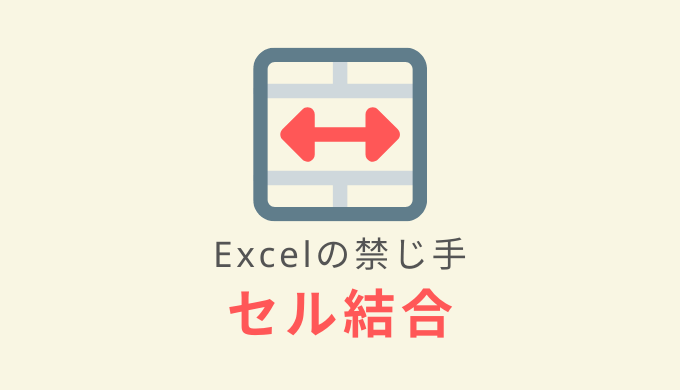Excel(エクセル)でセル結合を使うと、見た目がよくなります。
しかし、エクセルをデータ集計や分析のために使うのであれば、「セル結合」しない方が良いです。
これからセル結合してはいけない理由を説明していきます。
- 会社の上司・先輩に「セル結合を使わないで!」と言われた。
- 「何のためにセル結合するんだろう?」と疑問に思っていた。
目次
そもそも「セル結合」って何?
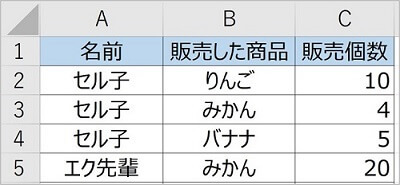
セル結合する前
 セル子
セル子
セル結合のショートカットキーは「 Alt → H → M → M 」だったよね!
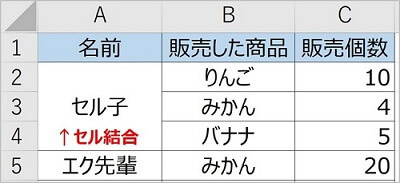
セル結合した後
 エク先輩
エク先輩
でもエクセルで表計算したいのであれば、セル結合は禁じ手なんだ!
セル結合してはいけない理由
- セル移動しにくい
- 行・列の幅を自動調整できない
- コピーが面倒
- 並べ替えできない
- 正しくフィルタされない
- SUMIF関数が使えない
- ピボットテーブルが使えない
これから詳細に説明していきます。
理由①:セル移動しにくい
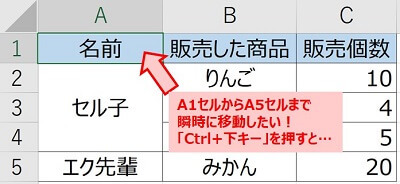
A1セルにカーソルがある状態
A1セルからA5セルまで瞬時にカーソルを移動したい場合、「 Ctrl + 下キー 」を使います。
「 Ctrl + 方向キー 」を使うことで、データの途切れるセルまで一瞬で移動できます。
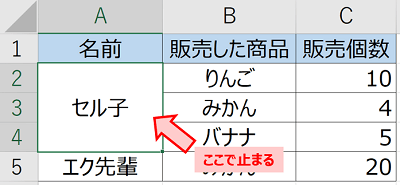
セル結合している場合
セル子と入力されたセルでカーソルが止まってしまいました。
一番下のセルに瞬時に移動したくても、結合されたセルで止まってしまうのです。
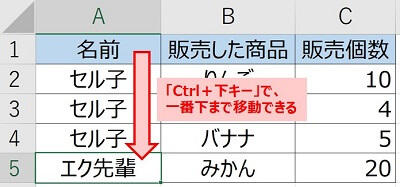
セル結合していない場合
セル結合していなければ、上記画像の通り、A1セルからA5セルに一瞬で移動できます。
理由②:行・列の幅を自動調整できない
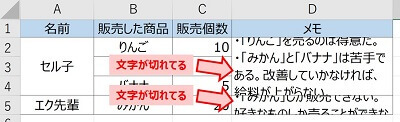
文字が切れていて、とても見にくい表
1つのセルに沢山の文字を入力すると、文字が見えなくなってしまうことがあります。
上記のような時は、2行目~5行目を選択して、左クリックしてあげれば行の幅を自動で調整してくれます。
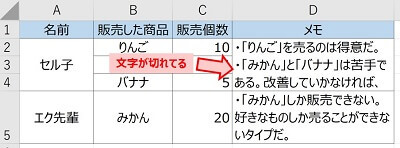
セル結合している場合
エク先輩のメモ欄(D5セル)は、行の幅を自動調整されたことにより、文字切れが解消しました。
しかしセル子のメモ欄(D2~D4セル)は、文章が切れたままです。
結合されたセルの行・列の幅は自動調整してくれないので、手動調整しなければならないです。
理由③:コピーが面倒
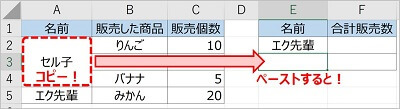
結合されたセルをコピーする
E3セルに「セル子」と入力したいのですが、手で入力するとミスの元!
なので、できれば既に入力されているセルからコピペでデータを持ってきたいですよね。
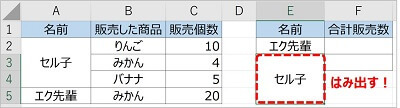
結合されたセルをペーストする
上画像の通り、結合されたセルをペーストとすると、E5セルからはみ出してしまいます。
セル結合すると安易にセルのコピーができないのです。
理由④:並び替えできない

セル結合している状態
セル結合した表のC列(販売個数)を、昇順(小さい順)に並び替えてみます。
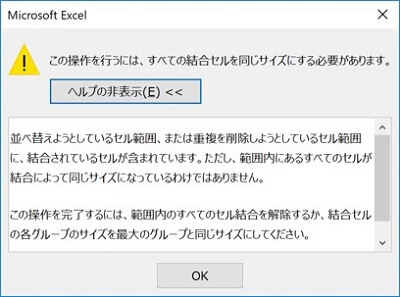
警告画面が表示される
「この操作を行うには、すべての結合セルを同じサイズにする必要があります。」という警告メッセージが出て、並び替えできません。
理由⑤:正しくフィルタされない

セル結合している状態
セル結合した表のA列(名前)で、「セル子」のみ表示してみます(フィルタしてみます)。
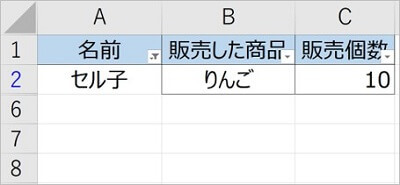
セル結合した表で、フィルタしてみる
セル子はりんご・みかん・バナナを販売していましたが、フィルタしてみると「りんご」しか表示されなくなりました。
結合されたセルは、一番上(もしくは右)にデータがあると見なされ、他セルは空白扱いになります。
 エク先輩
エク先輩
これから説明する「理由⑥:SUMIF関数が使えない」と「理由⑦:ピボットテーブルが使えない」も同じ理由なんだ。
理由⑥:SUMIF関数が使えない
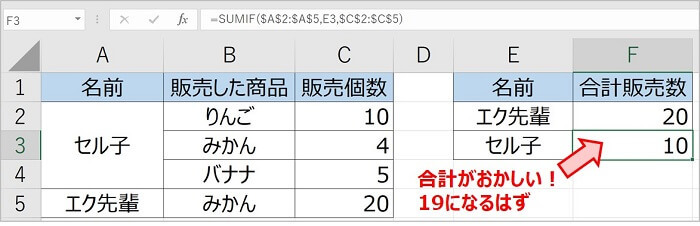
集計結果がおかしなことに・・・
SUMIF関数を使って、セル子さんの合計販売数を算出してみました。
A3・A4セルが空白扱いになるため、合計販売数が「10」になってしまいました。合計がズレてしまっていますね。
SUMIF関数だけでなく、COUNTIF関数も誤った結果になります。
理由⑦:ピボットテーブルが使えない
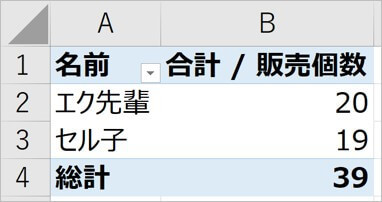
セル結合していない場合の集計結果
ピボットテーブルを使えば、とても簡単にデータ集計できます。
セル結合していない表をピボット集計すると、上画像のように集計できます。
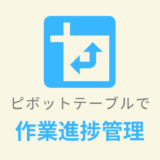 ピボットテーブルで超簡単にデータ集計!作業の進捗状況を知る
ピボットテーブルで超簡単にデータ集計!作業の進捗状況を知る
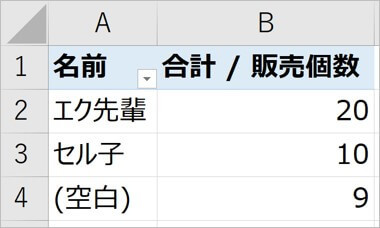
セル結合している場合の集計結果
セル結合している表をピボットテーブルを用いて集計してみると、名前列に「(空白)」が登場していますね。
セル結合により先頭セル以外は空白とみなされるため、上画像のような集計結果になりました。
まとめ:セル結合を「やめる」ことで作業効率アップ
セル結合することで、視認性を高めることができます。しかし視認性の代償として、7つのデメリットが生じます。
- セル移動しにくい
- 行・列の幅を自動調整できない
- コピーが面倒
- 並べ替えできない
- 正しくフィルタされない
- SUMIF関数が使えない
- ピボットテーブルが使えない
データ集計・分析する可能性がゼロでなければ、セル結合を使わないようにしましょう。
以上です。
さらにレベルアップを図りたい方は、以下の記事も合わせてどうぞ。
 Excel(エクセル)は難しすぎ?覚えるべき関数は最低10個
Excel(エクセル)は難しすぎ?覚えるべき関数は最低10個 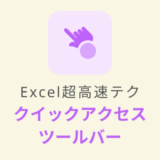 Excelクイックアクセスツールバーおすすめ設定【外資コンサル直伝】
Excelクイックアクセスツールバーおすすめ設定【外資コンサル直伝】  INDEX関数とMATCH関数の組み合わせが最強!わかりやすく使い方を解説
INDEX関数とMATCH関数の組み合わせが最強!わかりやすく使い方を解説